easy my webのブログの文章中に画像を貼る方法の解説、続きです。
(1) 画像を準備する。
(2) 先に画像のみを投稿して、未投稿の状態にする。
(3) 未投稿にした画像のアドレスを取得する。
(4) 画像とは別に改めて本編を投稿する。
(5) 本編作成の際、本文中の画像を表示させたい部分に“画像貼り付けタグ”を使用し、貼っていく。
さて、いよいよ『(5) 本編作成の際、本文中の画像を表示させたい部分に“画像貼り付けタグ”を使用し、貼っていく。』です。
“画像貼り付けタグ”というものが“未知のもの”という方が多いと思います。
しかし、“タグ”というものが使えるようになると楽しいと思います。
今回より解説の際、『
TAG index』というサイトより引用させていただいたところがあります。
このサイトはWeb制作について解説しているサイトです。
引用部分には『
TAG index』へのリンクをしています。
引用したものであることを明確にするため、その都度、リンクを貼っていますが、すべて同じページへのリンクです。
御承知ください。
(5)本編作成の際、本文中の画像を表示させたい部分に“画像貼り付けタグ”を使用し、貼っていく。“タグ”というものは、ホームページやブログを作る際に必要な符合です。
“HTMLタグ”と呼ばれています。
easy my webではこの“HTMLタグ”を個々が使わなくてもブログが自動的に作れるようになっているのです。
でも、出来上がったブログはちゃんと“HTMLタグ”を使ったものが出来上がっているのです。
では画像を表示させるタグ、“画像貼り付けタグ”です。
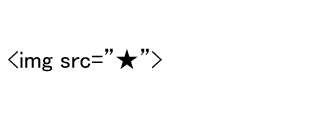
実際は★を消してここに画像のアドレスが入ります。
これが一番簡単な形です。
必要に応じてここに色々な情報が付け加わります。
これだけでも画像は表示されますが、『
TAG index』を読むと、
“img要素にはalt属性が必須となります。”
と書いてあるので、
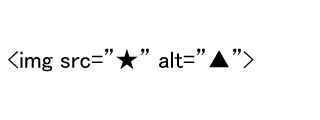
これが最低限の形になります。
実際は▲を消して画像の代わりになる文字(テキスト)を入れます。
▲に入れた文字(テキスト)は、
○画像を表示しないブラウザの場合、画像の代わりにこのテキストが表示されます。
○音声ブラウザの場合、画像の代わりにこのテキストが読まれます。
○画像の読み込みが完了するまでの間、その部分にこのテキストが表示されます。
○検索エンジンによっては、このテキストが検索対象に含まれる場合があるようです。
○一部のブラウザでは、マウスでポイントした時にこのテキストが数秒間表示されます。
以上、『
TAG index』より引用。
上の事を参考にして▲に適当な文字(テキスト)をいれてください。
画像1などでもいいですし、空欄のままでも大丈夫です。
長くなりましたので、次回に続きます。
『画像を貼る方法』の各記事へのリンクです。↓
画像を貼る方法1画像を貼る方法2画像を貼る方法3画像を貼る方法4画像を貼る方法5画像を貼る方法6画像を貼る方法7画像を貼る方法8画像を貼る方法 あとがき